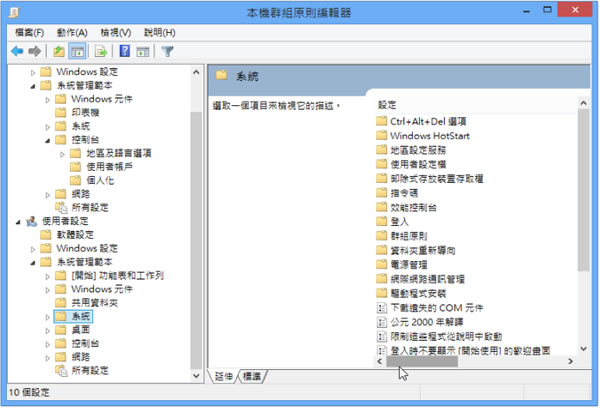
Windows 內建的「本機群組原則編輯器」是一個提供單一使用者介面的 Microsoft Management Console (MMC) 嵌入式管理單元,利用這個介面可管理本機群組原則物件的所有設定,簡單的說,若你想要開啟或關閉在 Windows 系統內的某項功能,例如「關閉社群功能」、「關閉市集自動下載更新」、「關閉光碟自動播放功能」、「防止變更佈景主題」、「強制特定的螢幕保護裝置」、「設定按下 Ctrl + Alt +Del 所出現的功能選項」、「設定卸除式設備讀寫權限」、「桌面調整」....一連串有關 Windows 元件、共用資料夾、系統、桌面、控制台、網路等等的相關設定均可在「本機群組原則編輯器」中進行開啟或關閉的設定。
適用的作業系統有 Windows Server 2008 R2,Windows 7 專業版、旗艦版與企業版,Windows 8,若不確定時,只要輸入「gpedit.msc」的指令,若能開啟「本機群組原則編輯器」便可使用。